Heb jij ook een Android telefoon die (plotseling) zo snel leeg is? Kijk dan eens naar welke app(s) zoveel stroom vreten. Hoe je dit het beste kunt doen? Lees het hier.
Let op: om bij deze functies van je mobiel te komen hoef je geen apps te installeren, je telefoon te rooten of een computer bij de hand te hebben. Wat er namelijk uitgelegd wordt zijn stuk voor stuk functies op je mobiel waar je zelf bij kunt zonder al te gekke dingen te hoeven doen. En ook allemaal zullen ze er voor zorgen dat je je Android toestel beter door hebt en dus ook beter kunt gebruiken.
Grafiek batterijverbruik
Een manier om er achter te komen wat zoveel batterij vreet is om naar het batterijverbruik van je mobiel te gaan. Deze geeft een grafiek waarop te zien is hoeveel procent batterij je nog over hebt, met daaronder een lijstje met apps. Per app is hier te zien hoeveel procent van de batterij deze verbruikt heeft. Klik je deze app dan aan dan zal deze laten zien hoe lang de app heeft aangestaan. Mocht dit dus extreem veel zijn zonder dat je de app (veel) gebruikt hebt dan is er dus iets verkeerds en kun je hier dus naar handelen.
Instellingen – Batterij (- Eventuele app aanklikken)

RAM verbruik van apps
Een tweede mogelijkheid om te kijken naar of er een app stroom vreet is om te kijken naar het RAM verbruik. Dit houdt namelijk in dat je kijkt naar hoeveel werkgeheugen de app van je Android telefoon gebruikt, en of dat dus teveel is of niet. Hierdoor zie je dus of je een app hebt die problemen geeft, en of dit dus op te lossen is of niet. Eventueel kun je er dan voor kiezen om het proces van deze app te stoppen, maar aangezien dit er soms voor zorgt dat dit problemen geeft bij het gebruik van je mobiel is dit niet altijd even handig. Dus kijk eerst goed naar welke app het is en wat het doet voordat je een besluit hier over neemt. En altijd geldt: weet je het niet en kun je er niets over vinden, doe dan niets doms!
Instellingen – Apps/Applicatiebeheer – Actief

Ontwikkelaarsmodus – Processor status
Een derde mogelijkheid is om in ontwikkelaarsmodus te kijken naar de processor status. Dit lijkt gedeeltelijk op de vorige manier die omschreven was hierboven. Maar deze optie kijkt iets anders naar je processen. Hierbij wordt namelijk vooral gelet op wat de app(s) precies aan het doen is/zijn. Kijk hierbij dus door de lijst en check of hier gekke dingen zijn, mocht dit zo zijn kun je ook weer de nodige actie ondernemen om te zorgen dat de accu van je telefoon niet zo snel leeg gaat.
Instellingen – Ontwikkelaarsmodus – Processor status
 Houdt er wel rekening mee dat de informatie die hier gegeven wordt net iets kan verschillen per telefoon. Niet elk pad dat hier aangegeven wordt om iets te vinden is op elke telefoon hetzelfde, kom je er niet uit? Kijk dan bij iets soortgelijks of zoek het nog even op op internet. Er is altijd wel wat te vinden. En voor alles geldt: mocht je er zelf niet uit komen, vraag dan hulp en doe niets geks.
Houdt er wel rekening mee dat de informatie die hier gegeven wordt net iets kan verschillen per telefoon. Niet elk pad dat hier aangegeven wordt om iets te vinden is op elke telefoon hetzelfde, kom je er niet uit? Kijk dan bij iets soortgelijks of zoek het nog even op op internet. Er is altijd wel wat te vinden. En voor alles geldt: mocht je er zelf niet uit komen, vraag dan hulp en doe niets geks.
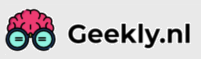

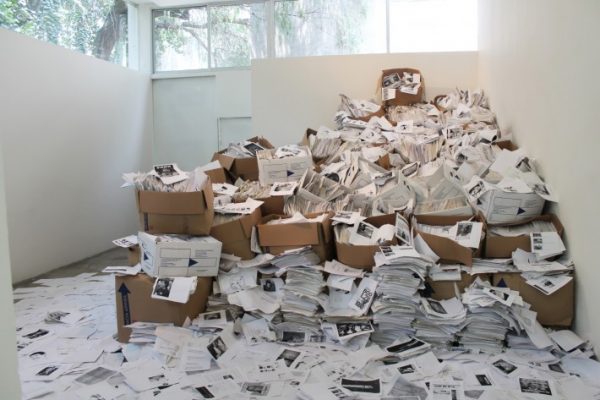




[…] ik zelf niet over een Android-toestel beschik, heb ik hier een artikel voor je gevonden waar de uitleg te vinden is (mocht iemand een betere uitleg hebben, […]